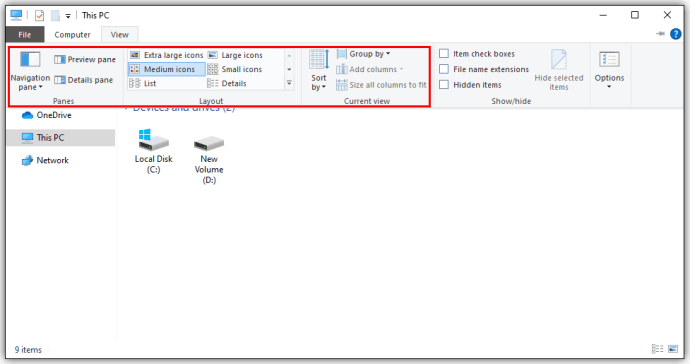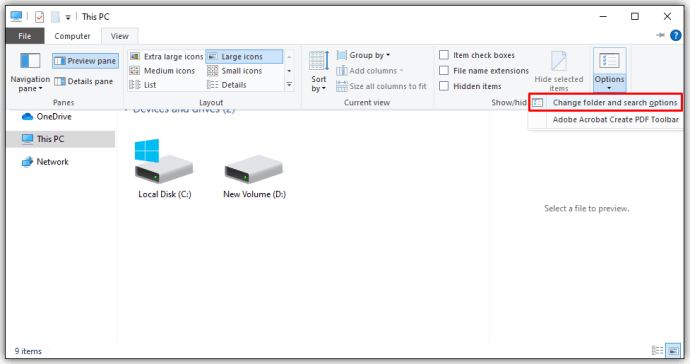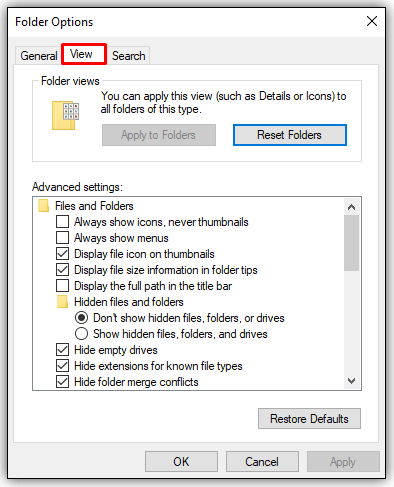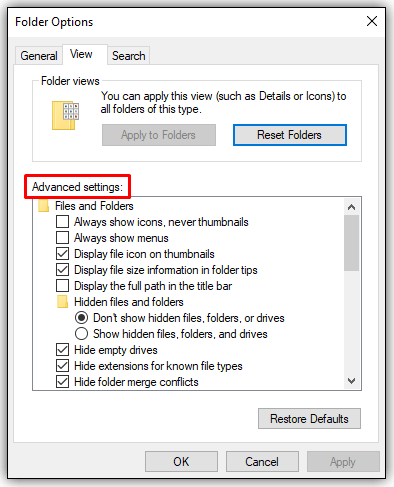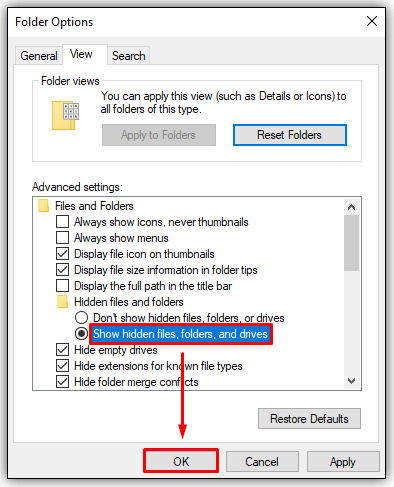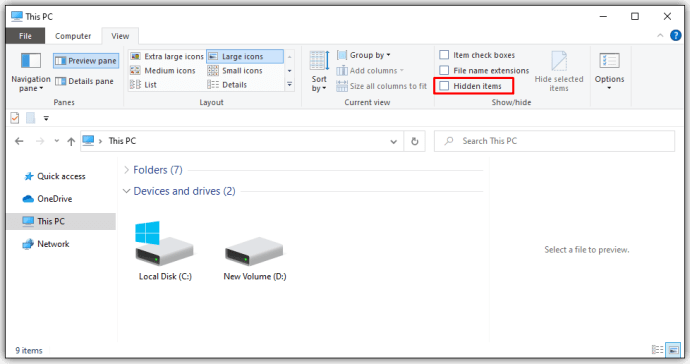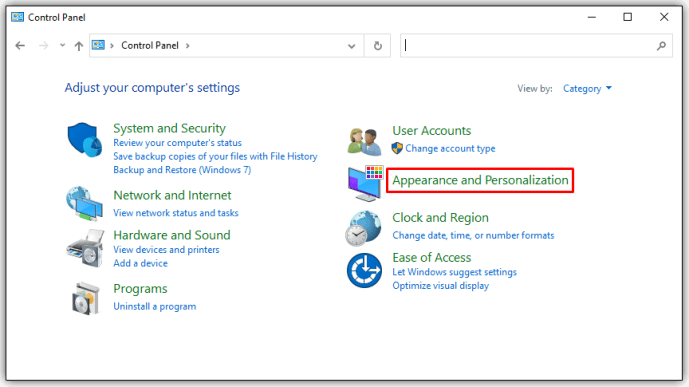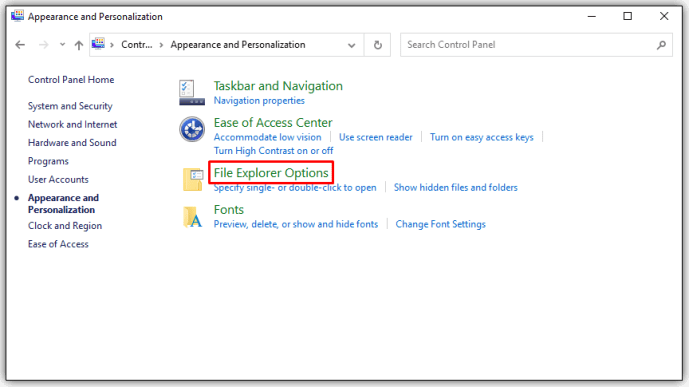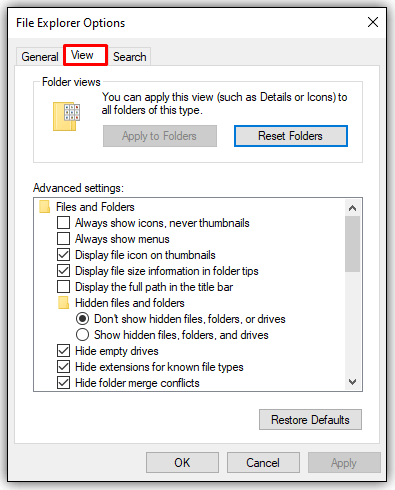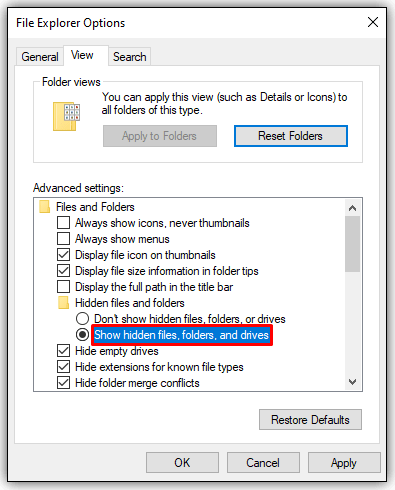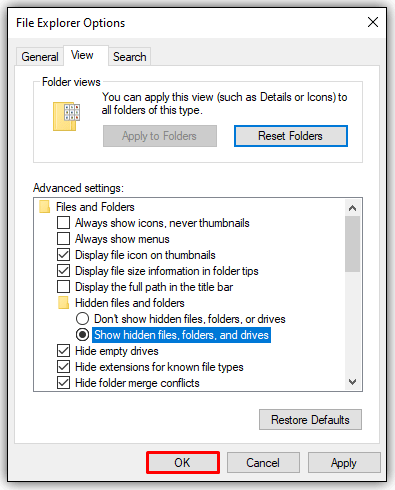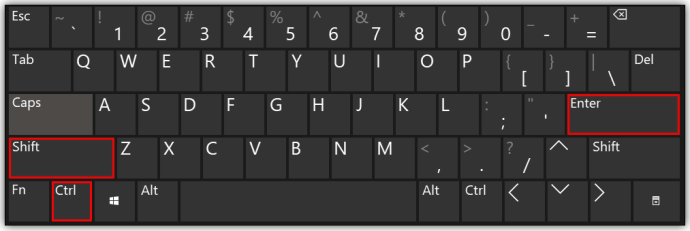Γνωρίζατε ότι τα Windows επισημαίνουν μερικές φορές τα αρχεία ως κρυφά για να σας εμποδίσουν να τροποποιήσετε ή να διαγράψετε σημαντικές πληροφορίες; Ομοίως, μπορείτε επίσης να αποκρύψετε φακέλους από τα αδιάκριτα βλέμματα ή απλά να μειώσετε την ακαταστασία.

Πώς όμως αποκαλύπτετε όλα αυτά τα κρυμμένα πετράδια;
Η εμφάνιση κρυφών φακέλων είναι εξίσου απλή με την απόκρυψή τους. Συνεχίστε να διαβάζετε για να μάθετε πώς να αποκαλύπτετε κρυφούς φακέλους στα Windows και τι να κάνετε όταν οι κρυφοί φάκελοι δεν αποκαλύπτονται.
Πώς να εμφανίσετε κρυφά αρχεία στα Windows 10
Μπορείτε να εμφανίσετε τυχόν κρυφά αρχεία στα Windows 10 με μερικά απλά κλικ του ποντικιού. Ακολουθήστε τα παρακάτω βήματα για να ξεκινήσετε:
- Επιλέξτε το εικονίδιο File Explorer στη γραμμή εργασιών.

- Επιλέξτε την καρτέλα Προβολή.

- Στη γραμμή κεφαλίδας, επιλέξτε την επιλογή Επιλογές.
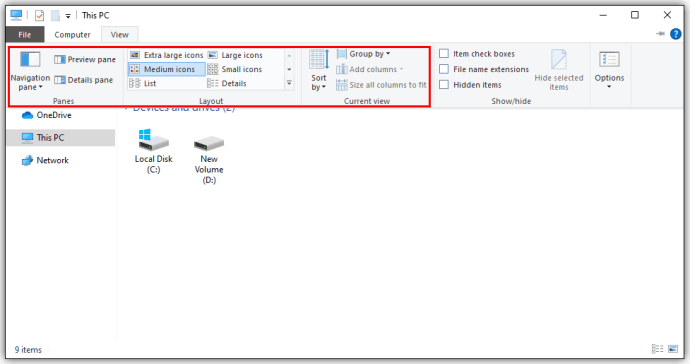
- Επιλέξτε «Αλλαγή φακέλου και επιλογών αναζήτησης».
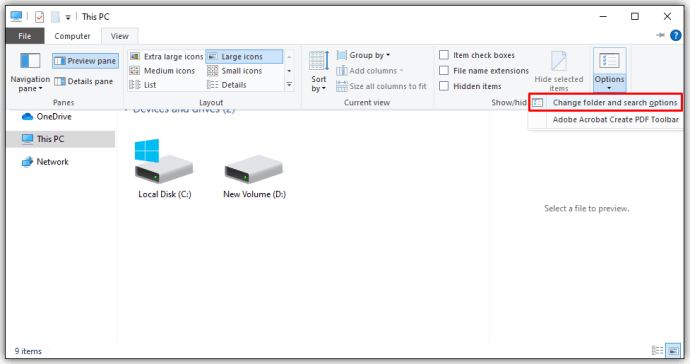
- Επιλέξτε την καρτέλα Προβολή (ξανά).
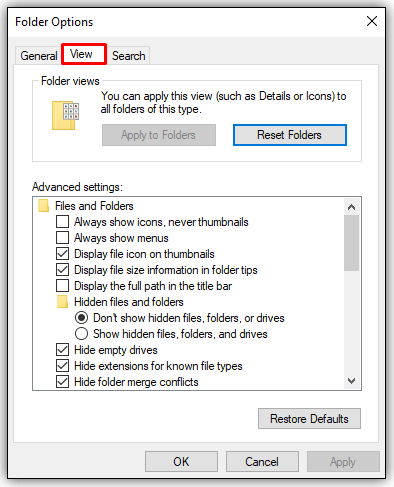
- Επιλέξτε την καρτέλα Προβολή
- Μεταβείτε στις "Σύνθετες ρυθμίσεις".
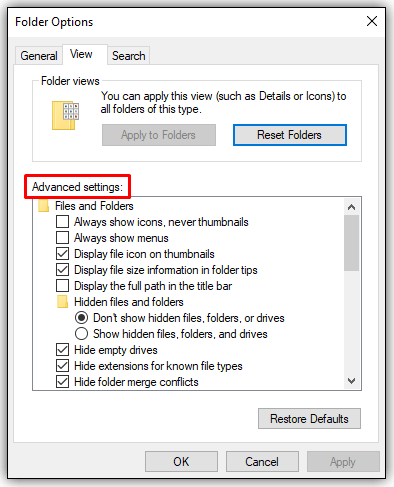
- Ορίστε την επιλογή "Εμφάνιση κρυφών αρχείων, φακέλων και μονάδων δίσκου" και πατήστε το κουμπί OK.
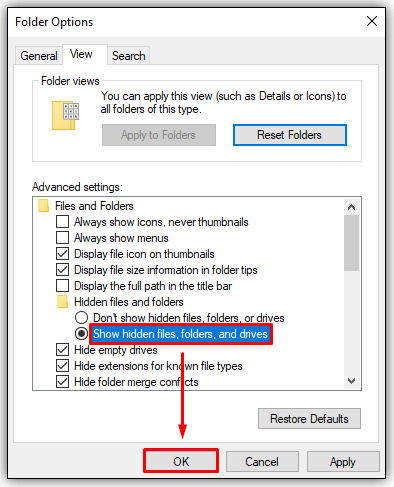
Ή:
- Ανοίξτε το παράθυρο Εξερεύνηση αρχείων.

- Επιλέξτε την καρτέλα Προβολή.

- Επιλέξτε το πλαίσιο για "Κρυμμένα στοιχεία" στην ενότητα Εμφάνιση/Απόκρυψη της κορδέλας της Εξερεύνησης αρχείων.
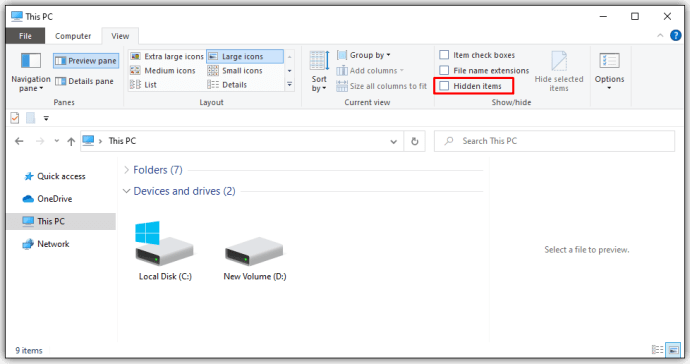
Ναι, η δεύτερη μέθοδος είναι πιο γρήγορη. Αλλά είναι πάντα ωραίο να έχεις επιλογές, σωστά; Έχετε επίσης μια άλλη επιλογή εάν θέλετε να εργαστείτε από τον Πίνακα Ελέγχου των Windows:
- Επιλέξτε Εμφάνιση και Εξατομίκευση.
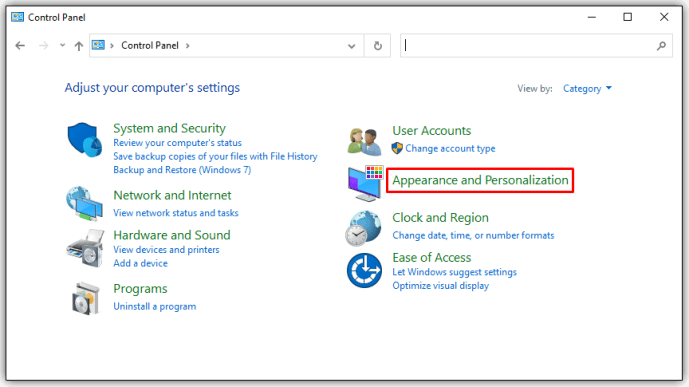
- Επιλέξτε τις Επιλογές της Εξερεύνησης αρχείων για να ανοίξετε ένα νέο παράθυρο.
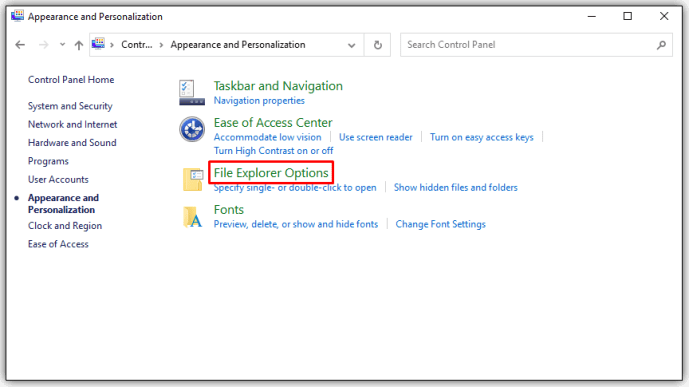
- Επιλέξτε την καρτέλα Προβολή.
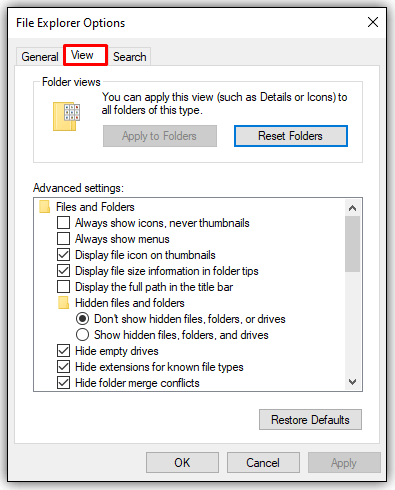
- Μεταβείτε στο "Κρυφά αρχεία και φάκελοι" και επιλέξτε "Εμφάνιση κρυφών αρχείων, φακέλων και μονάδων δίσκου".
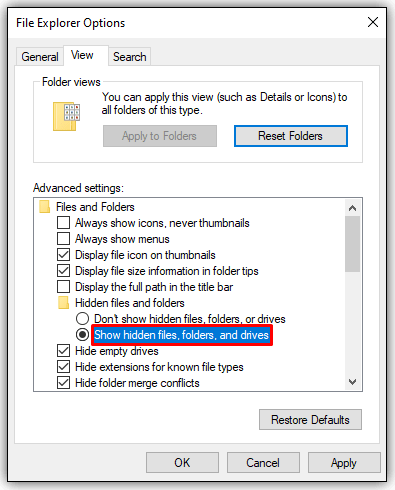
- Επιλέξτε Εφαρμογή και μετά ΟΚ.
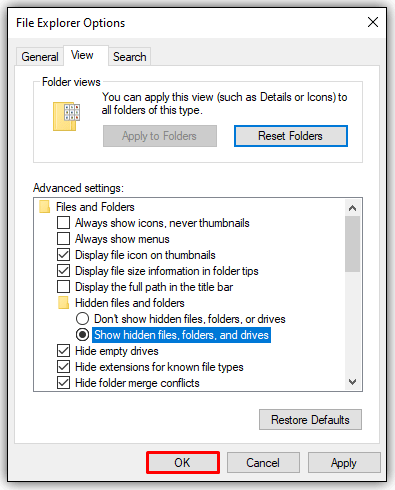
Αυτές οι μέθοδοι λειτουργούν επίσης και για χρήστες που εκτελούν Windows 8.
Πώς να εμφανίσετε κρυφά αρχεία στη γραμμή εντολών των Windows 10
Μερικοί άνθρωποι προτιμούν να χρησιμοποιούν τη γραμμή εντολών από ένα μενού ρυθμίσεων. Χρησιμοποιούν τη δυνατότητα cmd αποκλειστικά για να αλλάξουν πράγματα στο λειτουργικό τους σύστημα. Εάν προτιμάτε να χρησιμοποιήσετε τη γραμμή εντολών αντί για το μενού Ρυθμίσεις, αυτά τα βήματα είναι για εσάς:
- Ανοίξτε το Run πατώντας το πλήκτρο Windows + R.
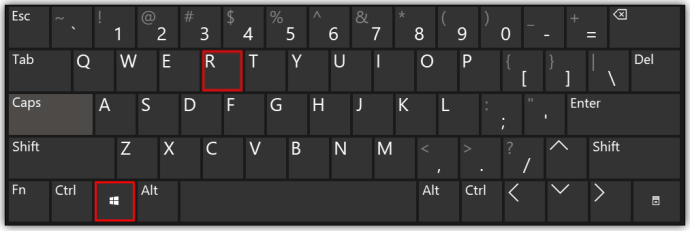
- Πληκτρολογήστε "cmd" στο πλαίσιο κειμένου (χωρίς εισαγωγικά).
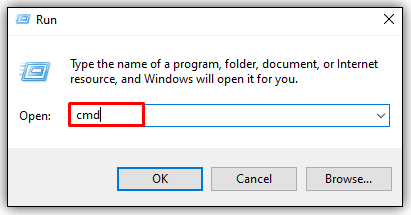
- Πατήστε Ctrl + Shift + Enter για να ανοίξετε την ανυψωμένη γραμμή εντολών.
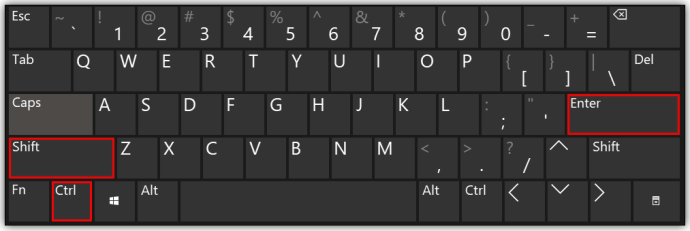
- Πληκτρολογήστε την ακόλουθη γραμμή εντολών:
attrib -h -r -s / s / d E:\**(η προτροπή E: κατευθύνει την εντολή στη μονάδα δίσκου E, αντικαταστήστε το γράμμα της μονάδας όπως απαιτείται.)
Πώς να εμφανίσετε κρυφά αρχεία στα Windows 8
Τα Windows 8 και τα Windows 10 έχουν τα ίδια βήματα για την αποκάλυψη κρυφών αρχείων. Έτσι, μπορείτε να επιλέξετε μεταξύ των μεθόδων που αναφέρονται παρακάτω:
Μέθοδος Πίνακα Ελέγχου
- Πατήστε το κουμπί Επιφάνεια εργασίας.
- Επιλέξτε την επιλογή Πίνακας Ελέγχου και, στη συνέχεια, Επιλογές φακέλου.
- Επιλέξτε Εμφάνιση και Εξατομίκευση.
- Μεταβείτε στις Επιλογές, που βρίσκεται στα δεξιά της κορδέλας.
- Στο νέο παράθυρο διαλόγου, επιλέξτε την καρτέλα Προβολή.
- Επιλέξτε την επιλογή "Εμφάνιση κρυφών αρχείων, φακέλων και μονάδων δίσκου".
- Καταργήστε την επιλογή για "Απόκρυψη επεκτάσεων για γνωστούς τύπους αρχείων".
- 8 Πατήστε το κουμπί OK.
Μέθοδος εξερεύνησης αρχείων
- Ανοίξτε την Εξερεύνηση αρχείων.
- Επιλέξτε την καρτέλα Προβολή.
- Μεταβείτε στην ενότητα Εμφάνιση/απόκρυψη στην κορδέλα του File Explorer.
- Επιλέξτε/αποεπιλέξτε το πλαίσιο για "Κρυμμένα στοιχεία".
Οι αλλαγές γίνονται αμέσως μετά το κλικ στο πλαίσιο. Εάν θέλετε να αποκρύψετε ξανά φακέλους, πρέπει να επιστρέψετε και να τον αλλάξετε επειδή τα Windows θυμούνται αυτήν τη ρύθμιση.
Πώς να εμφανίσετε κρυφά αρχεία στα Windows 7
Η ενεργοποίηση κρυφών αρχείων στα Windows 7 είναι λίγο πιο περίπλοκη από την ενεργοποίηση σε Windows 8 ή νεότερη έκδοση. Δεν είναι αδύνατο, αλλά αν δεν ξέρετε πού να κοιτάξετε, μπορεί να μην το καταλάβετε ποτέ μόνοι σας.
Ευτυχώς, έχετε αυτόν τον οδηγό βήμα προς βήμα για να σας υποδείξει προς τη σωστή κατεύθυνση. Κάντε τα εξής για να εμφανίσετε κρυφά αρχεία στα Windows 7:
- Μεταβείτε στη γραμμή εργαλείων της Εξερεύνησης των Windows και πατήστε το κουμπί Οργάνωση.
- Μεταβείτε στο "Φάκελος και επιλογές αναζήτησης" από το αναπτυσσόμενο μενού.
- Επιλέξτε την καρτέλα Προβολή που βρίσκεται κοντά στην κορυφή του παραθύρου Επιλογές φακέλων.
- Στην ενότητα "Κρυφά αρχεία και φάκελοι" επιλέξτε την επιλογή "Εμφάνιση κρυφών αρχείων, φακέλων και μονάδων δίσκου".
- Πατήστε OK για να αποθηκεύσετε τη νέα ρύθμιση.
Πώς να εμφανίσετε κρυφά αρχεία στα Windows XP
Η εύρεση του μέρους για την αποκάλυψη κρυφών αρχείων στα Windows XP μπορεί να είναι λίγο μπερδεμένη αν το δοκιμάσετε μόνοι σας. Λοιπόν, εδώ είναι ένας γρήγορος οδηγός για να σας οδηγήσει στη σωστή επιλογή ρύθμισης για να εμφανίσετε αυτά τα κρυφά αρχεία:
- Ανοίξτε την Εξερεύνηση των Windows και επιλέξτε Εργαλεία.
- Επιλέξτε Επιλογές φακέλου.
- Στο νέο παράθυρο, επιλέξτε την καρτέλα Προβολή.
- Μεταβείτε στις Ρυθμίσεις για προχωρημένους και επιλέξτε "Εμφάνιση κρυφών αρχείων και φακέλων".
- Καταργήστε την επιλογή της επιλογής "Απόκρυψη επεκτάσεων για γνωστούς τύπους αρχείων".
- Επιλέξτε OK για αποθήκευση και έξοδο.
Πώς να εμφανίσετε κρυφά αρχεία στα Windows Vista
Τα βήματα για την προβολή κρυφών αρχείων στα Windows Vista είναι όπως άλλες εκδόσεις των Windows. Αλλά η εύρεση της επιλογής στα Vista μπορεί να γίνει λίγο μπερδεμένη, επειδή το σημείο εκκίνησης είναι ελαφρώς διαφορετικό. Ελέγξτε αυτά τα βήματα για να αποκαλύψετε κρυφά αρχεία χρησιμοποιώντας τα Windows Vista:
- Επιλέξτε Οργάνωση στην Εξερεύνηση των Windows.
- Επιλέξτε την επιλογή που λέει Φάκελος και Επιλογές αναζήτησης.
- Στο νέο παράθυρο διαλόγου, επιλέξτε την καρτέλα Προβολή και μεταβείτε στις Ρυθμίσεις για προχωρημένους.
- Καταργήστε την επιλογή/αποεπιλέξτε την επιλογή "Απόκρυψη επεκτάσεων για γνωστούς τύπους αρχείων".
- Πατήστε το κουμπί OK όταν τελειώσετε για να αποθηκεύσετε τις αλλαγές ρυθμίσεων και να βγείτε.
Πρόσθετες συχνές ερωτήσεις
Γιατί δεν εμφανίζονται τα κρυφά αρχεία μου;
Ορισμένοι χρήστες βρίσκουν ότι οι γρήγορες αλλαγές ρυθμίσεων δεν κάνουν την εμφάνιση κρυφών αρχείων. Στις περισσότερες περιπτώσεις, η χρήση μιας εντολής CMD ή μητρώου μπορεί να επιλύσει το πρόβλημα επειδή αυτές οι μέθοδοι βυθίζονται βαθύτερα στη μονάδα δίσκου του υπολογιστή σας.
Μέθοδος 1 – Διόρθωση CMD
Ας υποθέσουμε ότι θέλετε να αποκαλύψετε κρυφούς φακέλους στη μονάδα δίσκου G. Ακολουθούν τα βήματα που χρειάζεστε για να δείτε τους κρυφούς φακέλους χρησιμοποιώντας μια γραμμή εντολών:
• Μεταβείτε στο πλαίσιο αναζήτησής σας και πληκτρολογήστε cmd.
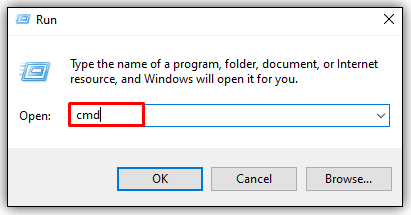
• Στο παράθυρο της γραμμής εντολών, πληκτρολογήστε G: (ή τη μονάδα δίσκου που θέλετε να στοχεύσετε) και πατήστε OK.

• Πληκτρολογήστε την ακόλουθη εντολή στη γραμμή εντολών:
attrib -s -h -r / s /d
Μέθοδος 2 – Αλλαγή μητρώου
Η πραγματοποίηση αλλαγών στο μητρώο μπορεί να προκαλέσει τεράστια προβλήματα εάν δεν ξέρετε τι κάνετε. Για αυτόν τον λόγο, χρησιμοποιήστε αυτήν τη μέθοδο μόνο ως έσχατη λύση:
• Ανοίξτε το παράθυρο Εκτέλεση πατώντας ταυτόχρονα Windows + R.
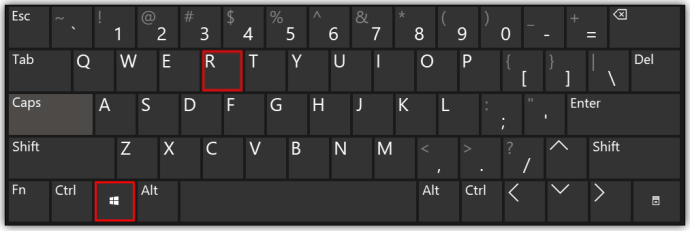
• Πληκτρολογήστε regedit στο πλαίσιο κειμένου και πατήστε OK για να ανοίξετε το εργαλείο επεξεργασίας μητρώου.

• Πλοηγηθείτε στην ακόλουθη θέση κλειδιού:
HKEY_LOCAL_MACHINE\SOFTWARE\Microsoft\Windows\CurrentVersion\Explorer\Advanced\Folder\Hidden\SHOWALL

• Βρείτε την καταχώρηση CheckedValue και βεβαιωθείτε ότι τα δεδομένα αναφέρονται ως "1" στο τέλος της γραμμής εισαγωγής.

• Εάν η τιμή δεν αναφέρεται ως μία, μεταβείτε στην Επεξεργασία DWORD και αλλάξτε μη αυτόματα το CheckedValue σε "1".

• Πατήστε το κουμπί OK για να αποθηκεύσετε τις αλλαγές και να επανεκκινήσετε τον υπολογιστή σας ώστε να τεθούν σε ισχύ.

Εύρεση κρυφών φακέλων
Χρειάζονται μόνο μερικά βήματα για να βρείτε κρυφούς φακέλους στα περισσότερα λειτουργικά συστήματα Windows και τις περισσότερες φορές η επιλογή ρύθμισης βρίσκεται στο ίδιο σημείο. Απλώς, το να φτάσεις εκεί μπορεί να δημιουργήσει πρόβλημα για μερικούς ανθρώπους. Ευτυχώς, έχετε μια ποικιλία επιλογών για να διαλέξετε για να αποκαλύψετε αυτά τα αρχεία μυστηρίου. Απλώς να είστε προσεκτικοί σχετικά με την επεξεργασία ή την αλλαγή μόνιμων αρχείων από το λειτουργικό σας σύστημα, διαφορετικά μπορεί να καταλήξετε με ορισμένα σημαντικά ζητήματα στη γραμμή.
Πόσο συχνά χρησιμοποιείτε την επιλογή κρυφών φακέλων; Ποια είναι η προτιμώμενη μέθοδος για την πρόσβαση σε κρυφούς φακέλους; Πείτε μας για αυτό στην παρακάτω ενότητα σχολίων.